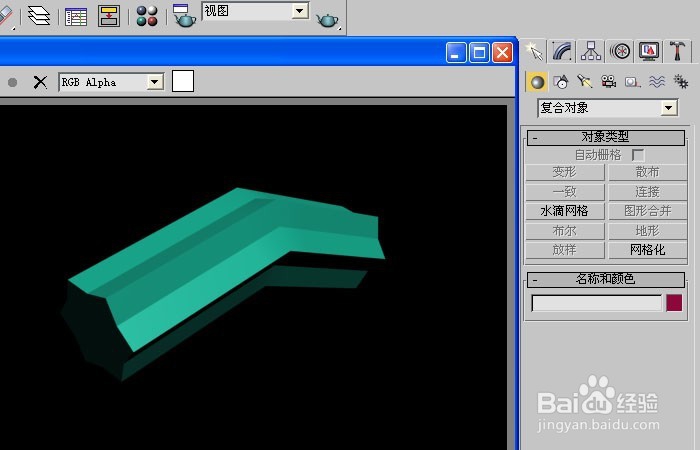1、 打开3d max软件,鼠标左键单击右边面板的【图形】按钮,选择【星形】,在顶视窗口中拖放出一个六边形出来,并更换颜色为红色,如下图所示。
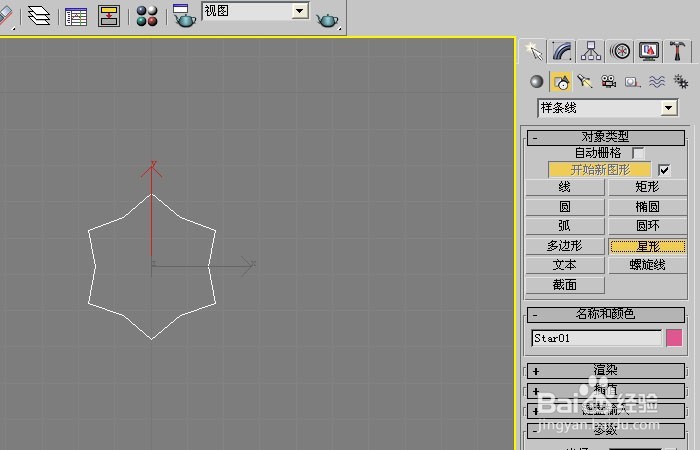
2、 接着,在【透视图】上,鼠标右键单击【直线】按钮,绘制一条直线,表示放样操作的路径,如下图所示。

3、 然后,鼠标左键单击右边面板的【几何体】按钮,选择【复合对象】,选中【放样】按钮,如下图所示。

4、 接着,在【放样】的面板上,鼠标左键选择拾取图形按钮,准备对这样直线路径的进行放样修改,如下图所示。
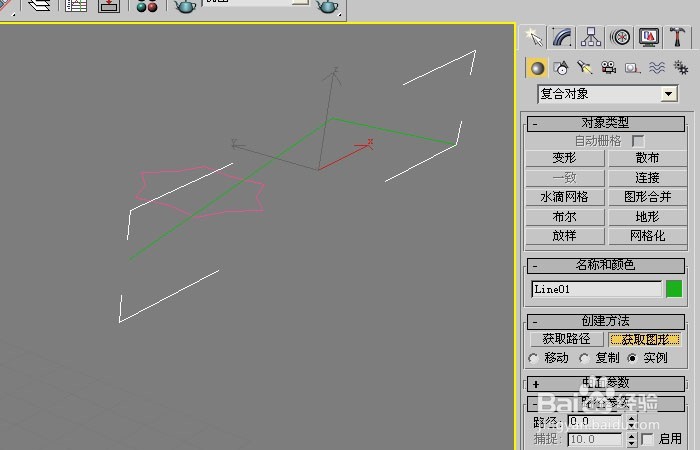
5、 然后,在【透视图】窗口上,鼠标左键选择的拾取图形,这里选择六边形图形,可看直线路径发生了改变,如下图所示。

6、 最后,鼠标左键单击渲染按钮,看看效果,可看到直线路径通过六边形放样修改的效果了,如下图所示。可以用不同的图形进行放样,效果就不同,大家也来做做吧。